Photopea的AI功能通过智能选择工具与内容感知技术结合,实现高效图片裁剪。首先使用对象选择、快速选择或魔棒工具智能识别主体或背景,再通过“选择并遮住”精细调整边缘,尤其适用于复杂轮廓如发丝。随后可应用图层蒙版透明化背景,并用裁剪工具调整画布范围。结合内容感知填充可移除干扰元素并自动补全画面,内容感知缩放则能在改变图片比例时保护主体不被拉伸变形,提升构图灵活性。此外,“移除背景”按钮可一键实现主体分离,适用于高对比度图像。整个工作流以AI驱动的自动化处理取代手动精细描边,显著提升电商抠图、海报设计等场景下的效率与质量,使图片裁剪从简单剪切升级为智能重构。
☞☞☞AI 智能聊天, 问答助手, AI 智能搜索, 免费无限量使用 DeepSeek R1 模型☜☜☜

Photopea的AI功能,在裁剪图片这个语境下,更多体现在它提供的一系列智能辅助工具上,而非一个简单粗暴的“AI裁剪”按钮。它通过高精度的选择工具和内容感知技术,帮助我们更聪明、更高效地实现图片裁剪和构图调整,尤其是在处理复杂背景或需要创意性构图时,这些“智能”特性显得尤为重要。
解决方案
在Photopea中,要高效利用“AI功能”来裁剪图片,核心在于将智能选择工具与内容感知技术结合起来。这不是一个单一的“AI裁剪”按钮,而是一套工作流。
- 打开图片并识别目标: 将你需要处理的图片导入Photopea。首先,明确你是要裁剪掉背景,保留主体;还是要裁剪到特定尺寸,同时智能调整内容;抑或是移除画面中某个元素后再裁剪。
-
智能选择主体或区域:
- 对象选择工具 (Object Selection Tool): 这是最接近“AI”的一步。在工具栏中选择它,然后拖动鼠标框选你想要保留的主体,Photopea会尝试智能识别并自动创建选区。这在处理背景相对简单,主体轮廓清晰的图片时,效果非常惊艳。
- 快速选择工具 (Quick Selection Tool): 如果对象选择工具不那么理想,快速选择工具也是个好帮手。它通过画笔涂抹的方式,智能地扩展选区到相似颜色和纹理的区域。
- 魔棒工具 (Magic Wand Tool): 当背景颜色单一时,魔棒工具能快速选中整个背景区域。
- 精炼选区(Select and Mask): 选区创建后,点击顶部工具栏的“选择并遮住”(Select and Mask)。这是一个非常强大的功能,它能让你精细调整选区边缘,特别是处理头发、毛发等复杂细节时,那个“调整边缘画笔工具”简直是神器,它会智能识别前景和背景的边界,让选区边缘看起来自然平滑。
-
执行裁剪或内容调整:
- 裁剪主体: 如果目的是只保留主体,你可以将精炼后的选区输出为一个带有图层蒙版的图层,这样背景就被“透明化”了。然后,你可以使用裁剪工具(Crop Tool)将画布裁剪到只包含主体的最小范围,或者根据需要裁剪到特定尺寸。
- 内容感知填充(Content-Aware Fill): 假设你想要移除图片中的某个不想要的物体,然后裁剪图片。你可以先用选区工具选中该物体,然后进入“编辑”>“内容感知填充”。Photopea会智能分析周围像素,自动填充被移除区域,让画面看起来完整。之后再用裁剪工具进行构图裁剪。
- 内容感知缩放(Content-Aware Scale): 如果你需要将图片缩放到一个不同的长宽比,但又不希望主体被拉伸变形,可以使用“编辑”>“内容感知缩放”。它会智能识别并保护画面中的重要区域,只对非重要区域进行拉伸或压缩,这在调整构图时非常有用。

Photopea的智能选择工具如何提升裁剪效率?
我个人觉得,Photopea的智能选择工具在提升裁剪效率上起到了决定性作用。它不像过去我们必须用套索工具一点点描边,那种费时费力的过程想想都头疼。现在,像“对象选择工具”这种,你只需要粗略地框一下,它就能在几秒钟内识别出你想要的主体,这简直是解放生产力。
比如,我在处理电商产品图的时候,经常需要把产品从各种复杂的背景中抠出来。以前可能要花几分钟甚至十几分钟去精细描边,现在用对象选择工具一拉,90%的工作就完成了。剩下的,再进“选择并遮住”里用那个智能边缘画笔稍微涂抹几下,尤其是处理那些毛边、发丝,它能自动帮你把边缘处理得非常自然,不像手动抠图那么生硬。这种自动化识别和边缘优化,直接把我的工作时间缩短了一大半。它让我能把更多精力放在构图和色彩调整上,而不是纠结于像素级的边缘处理。

除了常规裁剪,Photopea如何利用AI技术实现背景移除和主体分离?
Photopea在背景移除和主体分离上,确实引入了一些“AI”的思维,让这个过程变得高效而精准。它远不止是简单的“裁剪”,更像是一种智能的“提取”。
核心还是围绕着“选择并遮住”这个功能。当你用“对象选择工具”或“快速选择工具”选中主体后,进入“选择并遮住”界面,你会发现它不仅仅是调整选区,更像是一个智能抠图的“实验室”。里面的“智能半径”选项,就是它“AI”能力的一个体现,它能自动检测选区边缘的复杂性,并智能地扩展或收缩边缘,让抠出来的物体边缘更平滑。
另外,当你在某个选区激活状态下,右侧的“属性”面板里,有时会直接出现一个“移除背景”(Remove BG)的按钮。这个按钮就是Photopea集成的更直接的AI功能,它会尝试一键帮你把背景去除,效果通常不错,尤其是对于背景和主体对比度高的图片。
这整个流程下来,你得到的不再是一个简单裁剪出来的方块,而是一个精准抠出来的、带有透明背景的主体。你可以把这个主体放到任何新背景上,或者直接保存为PNG格式,这对于设计、制作海报或者社交媒体头像来说,都是极其高效且高质量的输出。它让我感觉,Photopea不仅仅是个工具,更像是一个智能的助手,帮你把最繁琐的步骤自动化了。
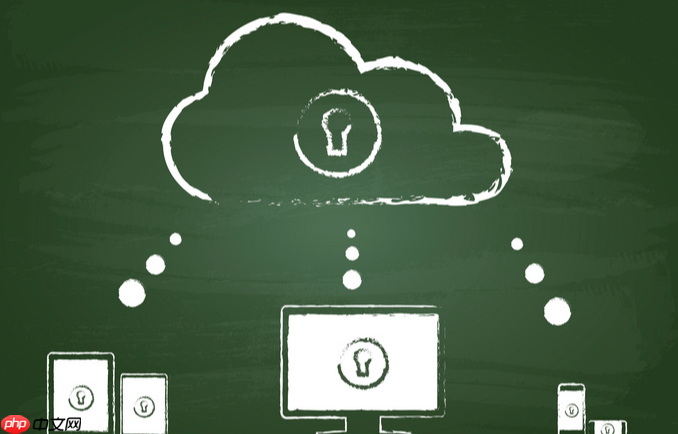
在Photopea中,如何利用内容感知功能智能调整图片构图和尺寸?
内容感知功能在Photopea里,我觉得是真正体现了“智能”和“高效”的精髓,它让图片裁剪不再是简单粗暴的“剪掉”,而是更具创意的“重构”。
内容感知缩放(Content-Aware Scale): 设想一下,你有一张非常棒的横向照片,但现在需要把它放到一个竖向的版面里,如果直接拉伸,人物或者建筑就会变形。这时候“内容感知缩放”就派上用场了。它会智能识别照片中的“重要区域”(比如人脸、主体),在缩放时尽可能地保护这些区域不被扭曲,而只对背景或不那么重要的部分进行拉伸或压缩。这就像是Photopea在帮你思考:“这张图里什么最重要?我只动不重要的部分。”这使得在改变图片比例时,依然能保持构图的完整性和美观性,避免了画面失真,大大提升了图片适应不同媒介的灵活性。
内容感知填充(Content-Aware Fill): 这个功能我用得也特别多,它能让你在裁剪之前或者裁剪之后,对画面进行“无中生有”的扩展或者“移花接木”的修补。比如,你拍了一张照片,构图稍微偏了一点,想往左边扩展一点空间再裁剪,内容感知填充就能帮你“无中生有”地补齐画面,让边缘看起来自然,然后你再用裁剪工具进行最终的构图调整。又或者,图片里有个碍眼的电线杆,你选中它,用内容感知填充,它就能智能地用周围的像素来填补这个空白,让画面变得干净。这些功能,都为最终的裁剪提供了更多的可能性和自由度,让我们可以更灵活地调整构图,而不是被原始图片的局限性所束缚。它让我觉得,一张图片在Photopea里,就像一块可以随意塑形的橡皮泥,充满无限可能。






























